Điện thoại Samsung của bạn đang chạy chậm và mau hết pin? Thủ phạm có thể là các ứng dụng chạy ẩn trong nền, tiêu tốn tài nguyên và năng lượng không cần thiết. Việc quản lý hiệu quả các ứng dụng này là chìa khóa để giữ cho thiết bị luôn hoạt động mượt mà và bền bỉ.
Quản lý Ứng dụng Chạy Nền trên Samsung: Các Bước Cơ Bản
Điện thoại Samsung thường được cài đặt sẵn nhiều ứng dụng, và càng nhiều ứng dụng thì khả năng chúng chạy ngầm càng cao. Điều này không chỉ làm giảm tuổi thọ pin mà còn chiếm dụng sức mạnh xử lý, khiến điện thoại của bạn trở nên ì ạch. May mắn thay, Samsung cung cấp nhiều tùy chọn để bạn kiểm soát chúng.
Kích hoạt chế độ “Giới hạn sử dụng nền” tự động
Để khắc phục tình trạng này, Samsung cho phép bạn đưa các ứng dụng ít dùng vào chế độ “ngủ đông”. Hãy truy cập Cài đặt > Pin > Giới hạn sử dụng nền.
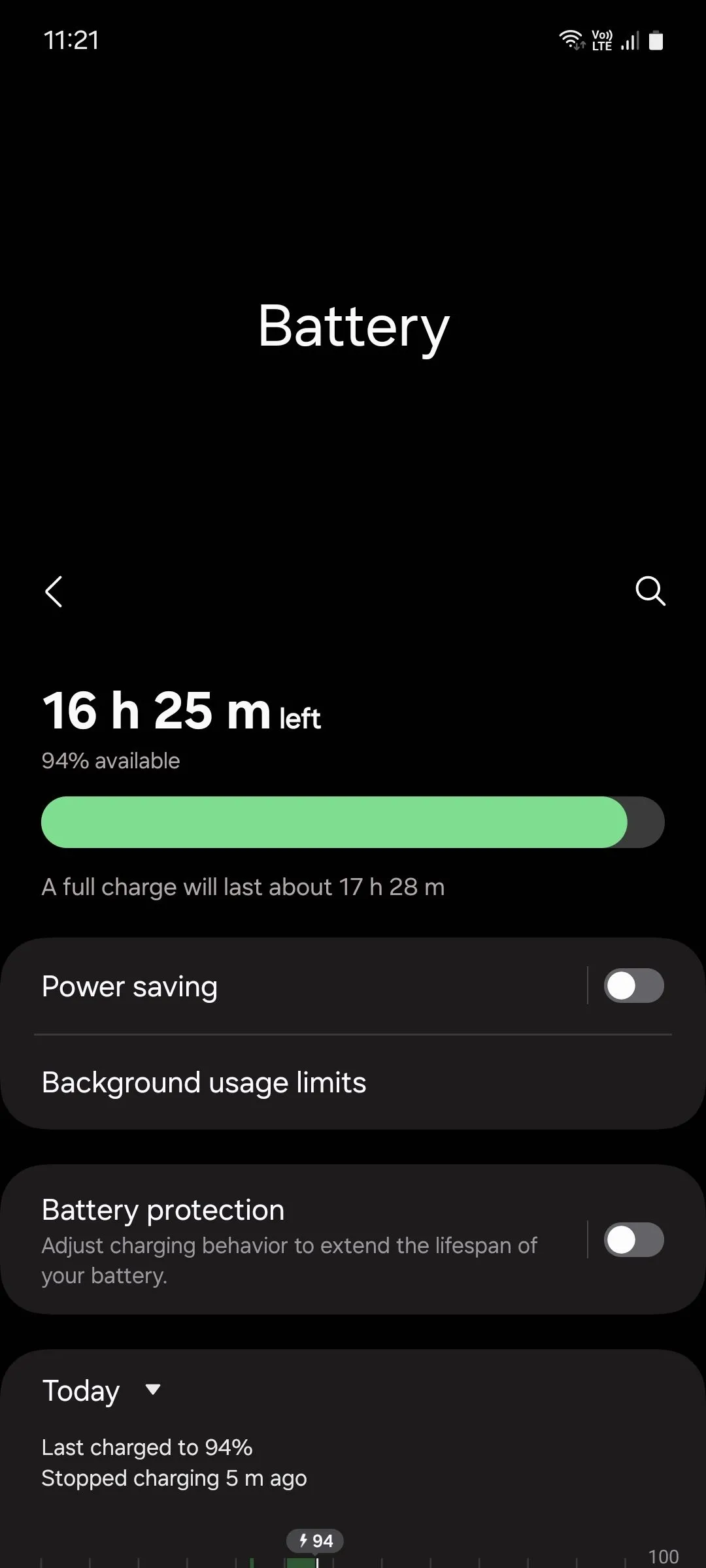 Menu Pin trên điện thoại Samsung để giới hạn ứng dụng chạy nền
Menu Pin trên điện thoại Samsung để giới hạn ứng dụng chạy nền
Tại đây, hãy bật tùy chọn Tự động ngủ đông ứng dụng không dùng. Tính năng này giúp điện thoại tự động nhận diện và đưa các ứng dụng không hoạt động vào trạng thái ngủ.
Tùy chỉnh chế độ “Ngủ đông” và “Ngủ sâu” cho ứng dụng
Để thực hiện việc này thủ công, bạn có hai lựa chọn: Ứng dụng ngủ đông hoặc Ứng dụng ngủ sâu.
- Ứng dụng ngủ đông (Sleeping apps): Các ứng dụng này thỉnh thoảng vẫn chạy nền, cho phép bạn nhận thông báo, mặc dù có thể bị chậm trễ. Đây là lựa chọn lý tưởng cho các ứng dụng mạng xã hội, trò chơi di động, ứng dụng xem phim/nghe nhạc và những ứng dụng tương tự mà bạn không muốn bỏ lỡ thông báo hoàn toàn.
- Ứng dụng ngủ sâu (Deep sleeping apps): Các ứng dụng này sẽ không bao giờ chạy nền và chỉ hoạt động khi bạn mở chúng. Điều này có nghĩa là bạn có thể bỏ lỡ hoàn toàn các thông báo từ chúng. Chế độ này phù hợp với các ứng dụng Samsung cài sẵn mà bạn không bao giờ sử dụng, ví dụ như AR Zone, Galaxy Themes, AR Emoji Editor, Samsung Max, hay Samsung Kids.
Trong menu, chỉ cần nhấn vào biểu tượng + và chọn các ứng dụng bạn muốn đưa vào danh sách tương ứng.
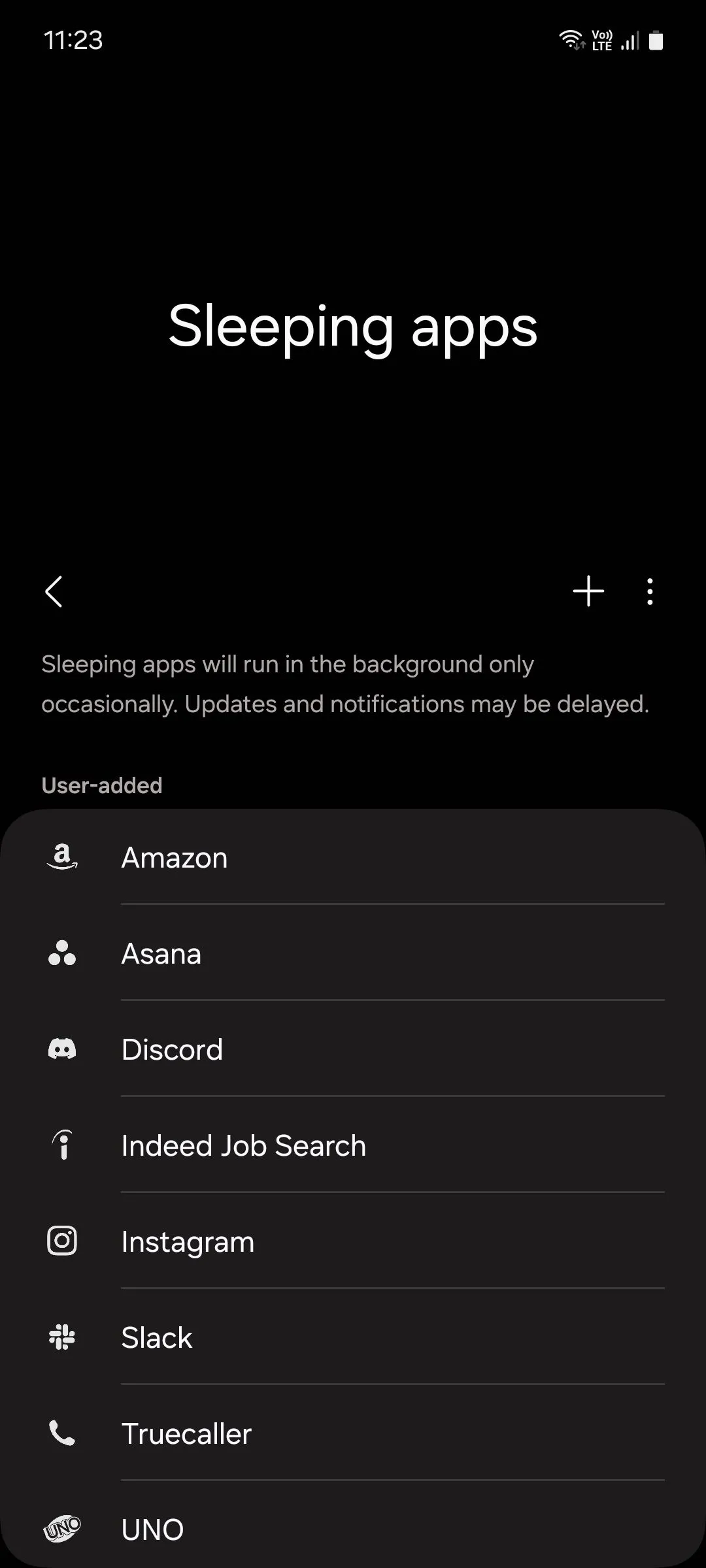 Giao diện quản lý ứng dụng ngủ đông và ngủ sâu trên Samsung
Giao diện quản lý ứng dụng ngủ đông và ngủ sâu trên Samsung
Kiểm soát các ứng dụng “Thường trú trong bộ nhớ”
Một số ứng dụng yêu cầu chạy nền liên tục để hoạt động chính xác, được gọi là ứng dụng thường trú trong bộ nhớ. Tuy nhiên, việc có quá nhiều ứng dụng loại này cũng có thể ảnh hưởng tiêu cực đến hiệu suất.
Bạn nên xem xét lại danh sách này và đưa những ứng dụng không cần thiết vào chế độ ngủ. Để làm điều này, hãy vào Cài đặt > Chăm sóc thiết bị > Bộ nhớ > Ứng dụng thường trú trong bộ nhớ.
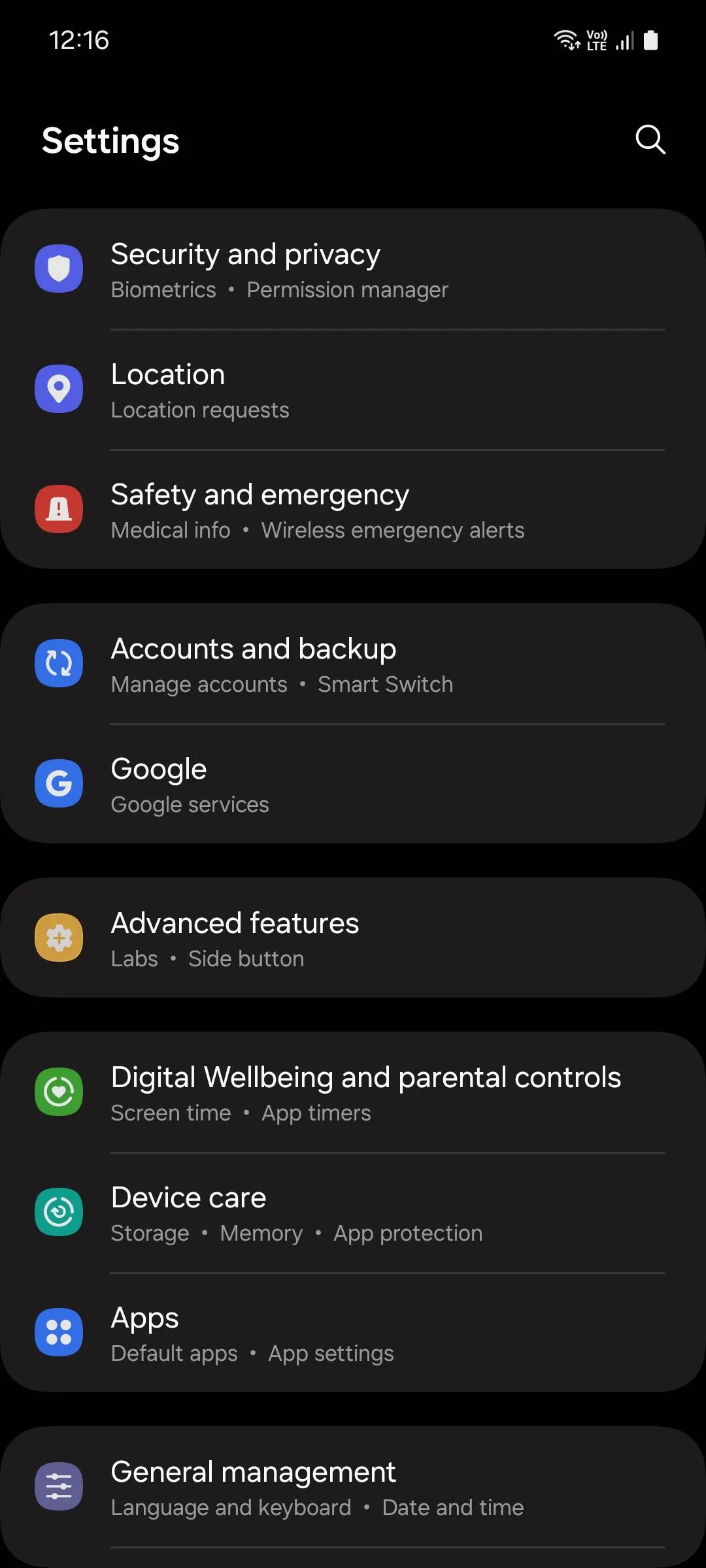 Menu Chăm sóc thiết bị và pin trong cài đặt Samsung One UI
Menu Chăm sóc thiết bị và pin trong cài đặt Samsung One UI
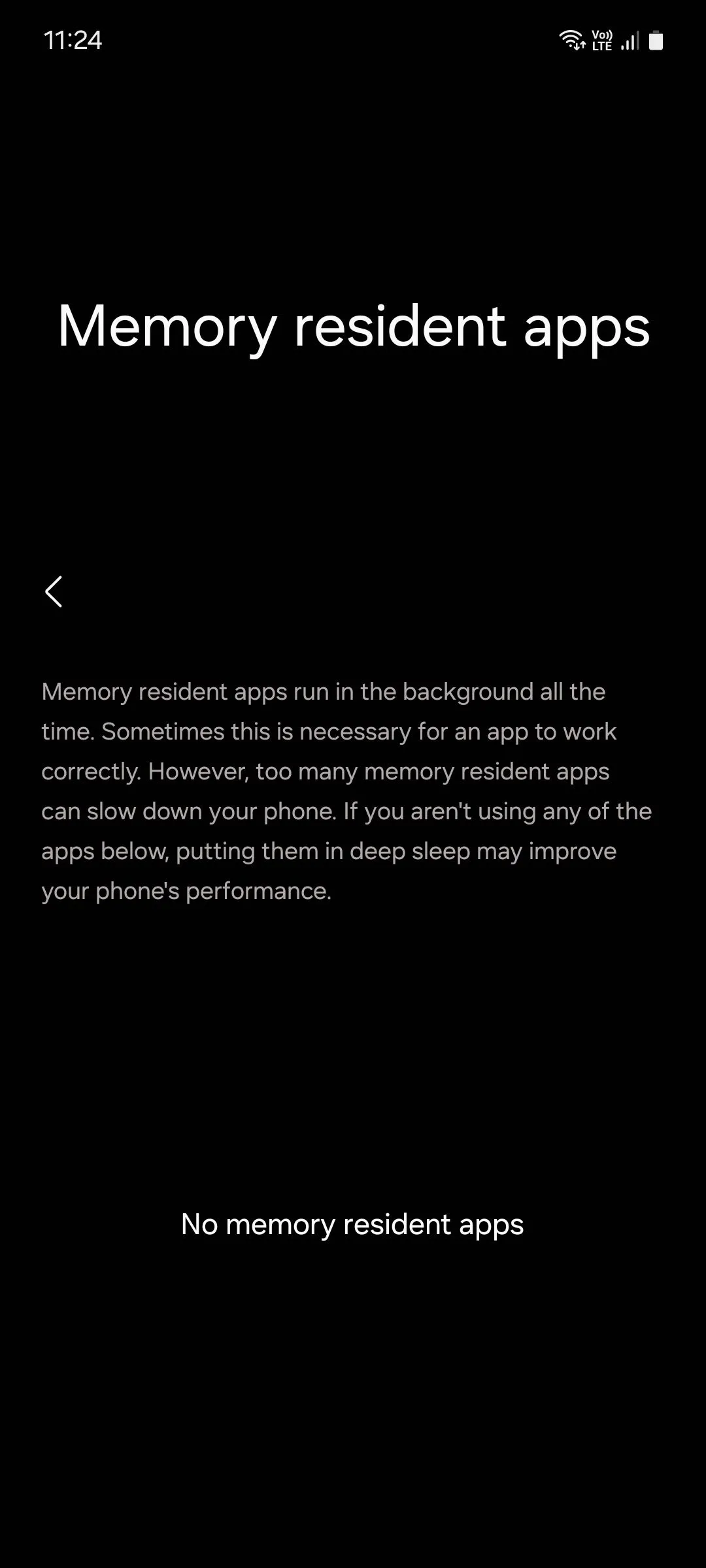 Danh sách ứng dụng thường trú trong bộ nhớ trên điện thoại Samsung
Danh sách ứng dụng thường trú trong bộ nhớ trên điện thoại Samsung
Bằng cách chủ động quản lý các ứng dụng chạy nền và đưa chúng vào trạng thái ngủ khi không sử dụng, bạn sẽ thấy điện thoại Samsung của mình hoạt động nhanh hơn đáng kể và tiết kiệm pin hiệu quả. Tuy nhiên, đừng lạm dụng chế độ ngủ sâu quá mức, vì các ứng dụng này sẽ mất một chút thời gian lâu hơn để khởi động khi bạn cần sử dụng chúng lần tiếp theo. Hãy chia sẻ kinh nghiệm tối ưu hiệu suất Samsung của bạn trong phần bình luận bên dưới nhé!